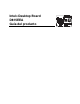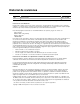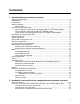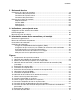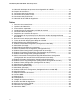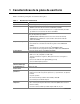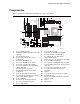Intel® Desktop Board D815EEA Guía del producto
Historial de revisiones Revisión Historial de revisiones Fecha -001 Primera revisión Mayo de 2000 Si en la placa se encuentra una marca de declaración de conformidad FCC, se aplicará la siguiente norma: Declaración de conformidad FCC Este dispositivo cumple con la Sección 15 de las normas FCC.
Contenido 1 Características de la placa de escritorio Opciones de fabricación ....................................................................................................... 8 Componentes ....................................................................................................................... 9 Procesadores ..................................................................................................................... 10 Memoria principal ..........................................
Intel Desktop Board D815EEA - Guía del producto Instalación y extracción de tarjetas GPA ................................................................... 27 Extracción del mecanismo de retención de las tarjetas AGP ..................................... 29 Instalación y extracción de la memoria............................................................................... 30 Directrices de instalación de DIMM ...........................................................................
Contenido 5 Referencia técnica Conectores de la placa de escritorio .................................................................................. 79 Conectores del panel posterior .................................................................................. 80 Conectores de la placa central .................................................................................. 81 Conectores del panel frontal ......................................................................................
Intel Desktop Board D815EEA - Guía del producto 19. 20. 21. 22. 23. 24. Ubicación del bloque de puentes de configuración de la BIOS .................................... 42 Grupos de conectores.................................................................................................. 79 Conectores del panel posterior .................................................................................... 80 Conectores de la placa central...................................................................
1 Características de la placa de escritorio Tabla 1 describe las principales características de la placa. Tabla 1.
Intel Desktop Board D815EEA - Guía del producto Tabla 1.
Características de la placa de escritorio Componentes Figura 1 muestra los componentes principales de la placa de escritorio.
Intel Desktop Board D815EEA - Guía del producto ✏ NOTA Los componentes llamados opcionales no se proporcionan con todas las placas D815EEA. Procesadores La placa admite un sólo procesador Intel Pentium III, o un procesador Intel Celeron a más de 500 MHz. Los procesadores no están incluidos en la placa de escritorio y deben adquirirse por separado. El procesador está conectado con la placa de escritorio mediante un zócalo PGA370.
Características de la placa de escritorio Memoria principal La placa admite DIMM SDRAM de 168 patillas, tal como se define a continuación: • Módulos de memoria de doble hilera (DIMM) SDRAM de 168 patillas con contactos bañados en oro. • Se proporcionan tres ranuras DIMM para que las configuraciones de memoria resulten flexibles. • SDRAM de 133 MHz para un máximo de dos módulos DIMM de dos caras, o un módulo DIMM de dos caras y dos módulos de una cara.
Intel Desktop Board D815EEA - Guía del producto Memoria ECC La placa soporta tanto módulos DIMM con ECC y sin ECC (los módulos DIMM con ECC funcionarán sólo en modo sin ECC). ✏ NOTA Los procesadores con frecuencia de bus del sistema de 100 MHz admiten memorias de 133 MHz, sin embargo, la memoria funcionará a 100 MHz.
Características de la placa de escritorio • • • • • • • • • • Soporte para la interfaz de contador de patillas inferior (LPC) Controlador IDE integrado (admite el modo Ultra ATA/66/100 y el modo Ultra DMA 33) Controlador de acceso de medios LAN integrado Soporte para CNR Soporte para USB Lógica de gestión de energía (compatible con ACPI rev 1.
Intel Desktop Board D815EEA - Guía del producto Reloj de tiempo real La placa de escritorio tiene un reloj de tiempo real y un calendario de 100 años. Una batería instalada en la placa de escritorio mantiene la hora actual cuando el PC está desconectado. ✏ NOTA Para acceder a la fecha en los sistemas con placas de escritorio Intel se recomienda hacerlo indirectamente desde el reloj de tiempo real (RTC) por medio de la BIOS.
Características de la placa de escritorio Ranuras de expansión La placa de escritorio tiene siete conectores para tarjetas adicionales: cinco ranuras de expansión PCI, un conector universal AGP y un conector CNR. Los siete conectores admiten únicamente seis tarjetas de expansión pues la ranura CNR y la ranura 5 PCI son compartidas y no pueden utilizarse simultáneamente.
Intel Desktop Board D815EEA - Guía del producto BIOS La BIOS proporciona la prueba automática de encendido (POST, power-on self-test), el programa Setup de la BIOS, las utilidades de autoconfiguración PCI e IDE y la BIOS de vídeo. La BIOS se almacena en el concentrador de microprogramación de Intel 82802AB. La BIOS se puede actualizar siguiendo las instrucciones del Capítulo 3.
Características de la placa de escritorio Altavoz En la placa de escritorio se incorpora un altavoz inductivo de 47 Ω. El altavoz proporciona información acústica de los códigos de error (códigos de señales acústicas) durante la prueba automática de encendido (POST). Subsistema LAN Intel 82562ET (junto con Intel 82801BA ICH2) proporciona un subsistema LAN PCI de cableado para la gestión (WfM) de Fast Ethernet que proporciona tanto conectividad 10Base-T como 100Base-TX.
Intel Desktop Board D815EEA - Guía del producto Conector LAN RJ-45 (LED) En el conector LAN RJ-45 se incluyen dos LED. La Tabla 5 describe los estados de los LED cuando la placa está encendida y el subsistema de LAN está en funcionamiento. Tabla 5. Conector LAN RJ-45 (LED) Color del LED Estado del LED Indica Verde Desactivado La velocidad seleccionada es de 10 Mbits/seg. Activado La velocidad seleccionada es de 100 Mbits/seg. Amarillo Desactivado No se ha establecido el vínculo LAN.
Características de la placa de escritorio Tecnología Wake on LAN El conector de la tecnología Wake on LAN se puede utilizar con adaptadores de red del bus PCI que tengan un conector de activación remoto. Los adaptadores de red que sean compatibles con PCI 2.2 envían la señal de activación utilizando la señal del bus PCI PME# (patilla A19 en los conectores para el bus PCI). Consulte la Figura 22 de la página 81 para conocer la ubicación del conector de la tecnología Wake on LAN en la placa de escritorio.
Intel Desktop Board D815EEA - Guía del producto STB LED CR5G1 OM10100 Figura 2. Ubicación del indicador de alimentación en espera ATENCIÓN Si la corriente de espera necesaria para soportar diversos eventos de activación de los buses PCI y/o USB sobrepasa la capacidad de la fuente de alimentación, la placa de escritorio puede perder parámetros de registro almacenados en memoria, etc. Calcule los requisitos de la corriente de espera utilizando los pasos descritos a continuación.
Características de la placa de escritorio Con el fin de estimar la corriente de espera necesaria para una configuración de sistema específica, deben combinarse los requisitos de corriente de espera de todos los componentes instalados: Consulte la Tabla 6 y siga los siguientes pasos: 1. Muestre los requisitos de corriente de espera de la placa (767 mA). 2. Muestre los requisitos de corriente de espera de los puertos PS/2 (consulte la nota siguiente). 3. Muestre, para la fila de ranuras AGP y PCI 2.
Intel Desktop Board D815EEA - Guía del producto Los requisitos de USB se obtienen calculando el total de lo siguiente: • Un dispositivo de activación a 500 mA • Tres dispositivos USB sin activación a 2,5 mA cada uno Los puertos USB están limitados a un total de 700 mA.
2 Instalación y extracción de los componentes de la placa de escritorio En este capítulo se indica la forma de: • Instalar y extraer el mecanismo de retención (incluido) y las tarjetas opcionales AGP y GPA • Instalar y extraer la memoria • Instalar y extraer la placa de escritorio • Instalar y extraer el procesador • Sustituir la batería • Conectar el cable IDE • Borrar contraseñas • Definir el puente de configuración de la BIOS Antes de empezar ATENCIÓN Antes de instalar esta placa de escritorio en una ca
Intel Desktop Board D815EEA - Guía del producto Instalación y extracción del mecanismo de retención y de las tarjetas AGP y GPA El conector universal AGP es compatible con las tarjetas 1x, 2x y 4x de AGP y con las tarjetas GPA. Las tarjetas más nuevas tienen una muesca de retención, como se muestra en la figura 3. Cuando utilice tarjetas con muescas, instale el mecanismo de retención de tarjetas AGP antes de instalar la tarjeta. Este mecanismo no se utiliza con tarjetas sin muescas.
Instalación y extracción de los componentes de la placa de escritorio El RM contiene el conector AGP de la placa de escritorio y proporciona estabilidad mecánica adicional a las tarjetas instaladas. Coloque la bolsa antiestática en la que se encontraba la placa de escritorio en una superficie plana de apoyo. Coloque la placa de escritorio en la parte superior de la bolsa del lado de los componentes hacia arriba. Siga los pasos que se describen a continuación para conectar el RM (A) al conector AGP (B): 1.
Intel Desktop Board D815EEA - Guía del producto 4. Presione el extremo libre del RM sobre el otro extremo del conector AGP y presione uniformemente en ambos extremos del RM hasta que las cuatro pestañas se ajusten bajo el conector AGP. No ejerza una presión innecesaria para no dañar la placa. OM10181 Instalación de una tarjeta AGP ATENCIÓN Cuando instale una tarjeta AGP, presiónela para que se acople al conector AGP.
Instalación y extracción de los componentes de la placa de escritorio Extracción de la tarjeta AGP del mecanismo de retención Siga estas instrucciones para extraer la tarjeta AGP del mecanismo de retención: 1. Extraiga el tornillo (A) que asegura el soporte metálico de la tarjeta (B) al panel posterior de la carcasa. 2. Presione hacia atrás la palanca del mecanismo de retención (C) hasta que la patilla de retención (D) elimine completamente la muesca de la tarjeta. 3. Tire de la tarjeta hacia arriba (E).
Intel Desktop Board D815EEA - Guía del producto 2. Presione la tarjeta en la dirección (C) mientras baja (pero no introduce) la tarjeta en la dirección (D). Nota: la tarjeta GPA tenderá a salirse de su posición a menos que se haga presión en la dirección (C) conforme se baja la tarjeta. 3. Antes de introducir la tarjeta GPA, compruebe que ambos extremos del enchufe del borde de la tarjeta forman ángulo recto con el conector AGP (E). 4.
Instalación y extracción de los componentes de la placa de escritorio Extracción del mecanismo de retención de las tarjetas AGP ATENCIÓN Una vez extraído utilizando este método, el RM de AGP no se puede volver a utilizar. Siga estas instrucciones para extraer el mecanismo de retención de las tarjetas AGP: 1. Con unos alicates de corte lateral (A), corte el bucle (B) que conecta las dos caras del mecanismo de retención. 2.
Intel Desktop Board D815EEA - Guía del producto Instalación y extracción de la memoria ATENCIÓN Para lograr una plena compatibilidad con todas las especificaciones de memoria SDRAM de Intel® aplicables, la placa debe contener módulos DIMM que soporten la estructura de datos Serial Presence Detect (SPD). Si lo desea, puede obtener información sobre las especificaciones PC Serial Presence Detect en: http://www.intel.
Instalación y extracción de los componentes de la placa de escritorio Instalación de módulos DIMM Para instalar módulos DIMM, realice el siguiente procedimiento: 1. Tenga en cuenta las precauciones descritas en la sección “Antes de empezar” (consulte la página 23). 2. Desactive todos los dispositivos periféricos conectados al equipo. Apague el equipo y desconecte el cable de alimentación de CA. 3. Extraiga la carcasa del equipo y localice los zócalos DIMM (consulte la Figura 8). 0 1 2 OM10094 Figura 8.
Intel Desktop Board D815EEA - Guía del producto Eliminación de módulos DIMM Para extraer un módulo DIMM, realice el siguiente procedimiento: 1. Tenga en cuenta las precauciones descritas en la sección “Antes de empezar” (consulte la página 23). 2. Desactive todos los dispositivos periféricos conectados al equipo. Desconecte el equipo. 3. Desenchufe el cable de alimentación de CA del equipo. 4. Retire la carcasa del equipo. 5. Oprima ligeramente los clips de retención de cada extremo del zócalo.
Instalación y extracción de los componentes de la placa de escritorio OM10291 Figura 9. Instalación del protector de E/S Instalación de la placa de escritorio Consulte el manual de la carcasa para obtener instrucciones sobre la instalación de la placa de escritorio. La placa de escritorio está fijada a la carcasa mediante siete tornillos. La Figura 10 muestra las ubicaciones de los orificios de los tornillos de montaje. ✏ NOTAS Necesitará un destornillador de estrella (nº 2).
Intel Desktop Board D815EEA - Guía del producto ADVERTENCIA Este procedimiento únicamente lo puede realizar personal técnico cualificado. Desconecte el PC de la fuente de alimentación antes de realizar los procedimientos aquí descritos. Si no desconecta la alimentación antes de abrir el PC puede sufrir daños personales o dañar el equipo. OM10093 Figura 10.
Instalación y extracción de los componentes de la placa de escritorio Instalación del procesador P G A 37 0 Para instalar un procesador, siga estas instrucciones: 1. Tenga en cuenta las precauciones descritas en la sección “Antes de empezar” (consulte la página 23). 2. Busque el procesador y levante la palanca del zócalo por completo (consulte la Figura 11). OM07801 Figura 11. Cómo levantar la palanca del zócalo P G A 37 0 3.
Intel Desktop Board D815EEA - Guía del producto 4. Cierre la palanca por completo (consulte la Figura 13). 370 A PG OM08880 Figura 13. Cómo asegurar el procesador con la palanca 5. Coloque el disipador de calor del ventilador encima del procesador (consulte la Figura 14). 0 37 A PG OM09415 Figura 14.
Instalación y extracción de los componentes de la placa de escritorio 6. Conecte los clips del disipador de calor del ventilador al zócalo del procesador (consulte la Figura 15). A B OM09416 A Clip del disipador de calor del ventilador B Zócalo del procesador Figura 15.
Intel Desktop Board D815EEA - Guía del producto 7. Conecte el cable del ventilador del procesador al conector del ventilador del procesador (consulte la Figura 16). J3M1 J3M1 OM10110 Figura 16. Conexión del cable del ventilador del procesador al conector del ventilador del procesador Extracción del procesador Para extraer el procesador, siga estas instrucciones: 1. Tenga en cuenta las precauciones descritas en la sección “Antes de empezar” (consulte la página 23). 2.
Instalación y extracción de los componentes de la placa de escritorio Sustitución de la batería Cuando el PC esté apagado, una batería de litio mantiene la hora del reloj y los valores actuales de la RAM CMOS. En la Figura 17 de la página 40 se muestra la ubicación de la batería. La batería tiene una duración estimada de siete años, momento en que empieza a perder voltaje.
Intel Desktop Board D815EEA - Guía del producto Para reemplazar la batería, siga estos pasos: 1. Tenga en cuenta las precauciones descritas en la sección “Antes de empezar” (consulte la página 23). 2. Desactive todos los dispositivos periféricos conectados al equipo. Desconecte el cable de alimentación de la placa de escritorio de la fuente de alimentación de CA (enchufe de pared o adaptador de alimentación). 3. Retire la cubierta del equipo. 4.
Instalación y extracción de los componentes de la placa de escritorio Conexión del cable IDE El paquete de placas de escritorio de Intel® incluye un cable IDE de 40 contactos y 80 conductores. Puede conectar dos unidades a la placa de escritorio. El cable admite protocolos de transferencia Ultra ATA/66 y Ultra ATA/100 y es compatible con unidades anteriores que utilizan protocolos de transferencia IDE más lentos.
Intel Desktop Board D815EEA - Guía del producto Definición del puente de configuración de la BIOS ATENCIÓN Apague siempre el PC y desconecte el cable de alimentación antes de cambiar el puente. Si modifica el puente con la alimentación conectada, puede producirse un funcionamiento poco fiable del equipo. 3 1 J7B1 OM10107 Figura 19.
Instalación y extracción de los componentes de la placa de escritorio Este bloque de puentes de tres patillas, que se muestra en la figura 19, permite realizar toda la configuración de la placa de escritorio desde el programa Setup de la BIOS. La tabla 7 muestra la configuración de los puentes para los diferentes modos del programa Setup. Tabla 7.
Intel Desktop Board D815EEA - Guía del producto 12. Para restablecer el funcionamiento normal, vuelva a colocar el puente en las patillas 1-2 tal y como se muestra a continuación. 3 1 13. Vuelva a colocar la cubierta, conecte el equipo a la toma de corriente eléctrica y enciéndalo.
3 Actualización de la BIOS En este capítulo se indica la forma de: • Actualizar la BIOS usando la utilidad de actualización de la memoria Flash de Intel® • Recuperar la BIOS si falla la actualización • Cambiar el idioma de la BIOS Preparación para la actualización Antes de actualizar la BIOS, prepárese para: • Obtener el archivo de actualización de la BIOS • Guardar la configuración actual de la BIOS • Crear un disquete de arranque • Crear un disquete de actualización de la BIOS Obtención del archivo de a
Intel Desktop Board D815EEA - Guía del producto Registro de la configuración actual de la BIOS 1. Arranque el equipo y presione cuando aparezca el mensaje: Press Key if you want to run SETUP Presione la tecla si desea ejecutar el programa Setup) NOTA No omita el paso 2. Necesitará estos valores para configurar el equipo al final del proceso de actualización. 2. Anote los parámetros actuales del programa Setup de la BIOS.
Actualización de la BIOS Creación de un disquete de actualización de la BIOS 1. Obtenga el archivo de actualización de la BIOS a través de su proveedor habitual de equipos o desde el sitio Web de Intel: http://support.intel.com/support/motherboards/desktop/ 2. Copie el archivo de actualización de la BIOS en un directorio temporal del disco duro. 3. En el indicador de C:\, cambie al directorio temporal. 4.
Intel Desktop Board D815EEA - Guía del producto 5. Para acceder al programa Setup de la BIOS, presione la tecla cuando aparezca el mensaje: Press to enter SETUP 6. Para un funcionamiento correcto, cargue los valores por defecto del programa Setup de la BIOS. Para cargar estos valores, presione la tecla . 7. Para aceptar los valores predeterminados, presione . 8. En el programa Setup, introduzca los parámetros que anotó antes de iniciar la actualización de la BIOS. 9.
Actualización de la BIOS 6. 7. 8. 9. Si el procedimiento de recuperación falla, vuelva al paso 1 y repita el proceso de recuperación. Si la recuperación es correcta, apague el equipo y desconecte el cable de alimentación. Retire la cubierta del equipo y continúe con el siguiente procedimiento. En el bloque de puentes (J7B1), vuelva a instalar el puente en las patillas 1-2 tal y como se muestra a continuación para establecer el modo Normal del programa Setup. 3 1 10.
Intel Desktop Board D815EEA - Guía del producto 50
4 Utilización del programa Setup Puede utilizar el programa Setup de la BIOS para cambiar la información de configuración y la secuencia de arranque del PC. En este capítulo se indica la forma de acceder al programa Setup de la BIOS y se enumeran las características, las opciones y los parámetros predeterminados de dicho programa. ✏ NOTA Con el fin de disponer de una referencia, deberá anotar los parámetros actuales del programa Setup. Cuando haga cambios en los parámetros, actualice este registro.
Intel Desktop Board D815EEA - Guía del producto ✏ NOTA Los menús del programa Setup descritos en esta sección se aplican a la placa de escritorio D815EEA con identificador de BIOS EA81510A.86A. Las placas de escritorio con otros identificadores de BIOS pueden tener diferencias en algunas pantallas de menú del programa Setup. El programa Setup de la BIOS se puede utilizar para ver y cambiar los ajustes de la BIOS para el equipo.
Utilización del programa Setup Menú Maintenance (Mantenimiento) Este menú se utiliza para borrar contraseñas, acceder al submenú de configuración extendida y acceder a información de la CPU. El programa Setup únicamente mostrará este menú en el modo de configuración. Consulte la página 42 para obtener información acerca del modo de configuración. Para acceder a este menú, seleccione Maintenance (Mantenimiento) de la barra de menús en la parte superior de la pantalla.
Intel Desktop Board D815EEA - Guía del producto Submenú Extended Configuration (Configuración extendida) Para acceder a este submenú, seleccione Maintenace (Mantenimiento) de la barra de menús y, a continuación, Extended Configuration (Configuración extendida).
Utilización del programa Setup Tabla 11. Submenú Extended Configuration (Configuración extendida) (continuación) Función Opciones Descripción SDRAM RAS# to CAS# Delay (Retardo de SDRAM RAS# a CAS#) • 3 Selecciona el número de ciclos de reloj que transcurren al pasar de una fila a una columna. SDRAM RAS# Prechange (Antes de cambio SDRAM RAS#) • 3 • 2 • Auto (Automático, valor por defecto) Selecciona el intervalo de tiempo necesario antes de acceder a una nueva fila.
Intel Desktop Board D815EEA - Guía del producto Tabla 12. Menú Main (Principal) (continuación) Función Opciones Descripción Memory Bank 0 (Banco de memoria 2) Memory Bank 1 (Banco de memoria 2) Memory Bank 2 (Banco de memoria 2) Sin opciones Muestra la cantidad y el tipo de memoria RAM en los bancos de memoria. Language (Idioma) • Inglés (por defecto) Selecciona el idioma utilizado por la BIOS por defecto.
Utilización del programa Setup Menú Advanced (Opciones avanzadas) Para acceder a este menú, seleccione Advanced (Opciones avanzadas) de la barra de menús en la parte superior de la pantalla.
Intel Desktop Board D815EEA - Guía del producto Tabla 13. Menú Advanced (Opciones avanzadas) (continuación) Función Opciones Descripción Diskette Configuration (Configuración de disquetes) Sin opciones Cuando se selecciona, muestra el submenú Floppy Options (Opciones de unidad de disquete). Event Log Configuration Sin opciones (Configuración de registro de eventos) Configura el registro de eventos.
Utilización del programa Setup El submenú que aparece en la Tabla 14 se utiliza para configurar la prioridad IRQ de las ranuras PCI individualmente. Tabla 14. Menú secundario PCI Configuration (Configuración PCI) Función Opciones Descripción PCI Slot 1 IRQ Priority (Prioridad IRQ PCI ranura 4) • Auto (valor por defecto) 9 10 11 Permite la selección de prioridad IRQ. Las selecciones de la prioridad IRQ para ranuras PCI 1 y 5 están enlazadas.
Intel Desktop Board D815EEA - Guía del producto Submenú Boot Configuration (Configuración de arranque) Para acceder a este submenú, seleccione Advanced (Opciones avanzadas) de la barra de menús y, a continuación, Boot Configuration (Configuración de arranque).
Utilización del programa Setup Submenú Peripheral Configuration (Configuración de periféricos) Para acceder a este submenú, seleccione Advanced (Opciones avanzadas) de la barra de menús y, a continuación, Peripheral Configuration (Configuración de periféricos).
Intel Desktop Board D815EEA - Guía del producto Tabla 16. Submenú Peripheral Configuration (Configuración de periféricos) (continuación) Función Opciones Descripción Serial port B (Puerto serie B) • Disabled (Desactivado) Configura el puerto serie B. • Enabled (Activado) • Auto (Automático, valor por defecto) Mode (Modo) Auto asigna automáticamente el primer puerto COM libre, normalmente COM2, la dirección 2F8h y la interrupción IRQ3.
Utilización del programa Setup Tabla 16. Menú Peripheral Configuration (Configuración de periféricos) (continuación) Función Opciones Descripción Base I/O address (Dirección base de E/S) (Esta función sólo está presente cuando el puerto paralelo está activado) • 378 (valor predetermina do) Especifica la dirección base de E/S del puerto paralelo.
Intel Desktop Board D815EEA - Guía del producto Submenú IDE Configuration (Configuración IDE) Para acceder a este submenú, seleccione Advanced (Opciones avanzadas) en la barra de menús y, a continuación, IDE Configuration (Configuración IDE).
Utilización del programa Setup El menú que aparece en la Tabla 17 se utiliza para configurar las opciones de dispositivo IDE. Tabla 17. Submenú IDE Configuration (Configuración IDE) Función Opciones Descripción IDE Controller (Controlador IDE) • Disabled (Desactivado) Especifica el controlador IDE integrado. Primary (Primario) sólo activa el controlador IDE primario. Secondary (Secundario) sólo activa el controlador IDE secundario. La opción Both (Ambos) activa los dos controladores IDE.
Intel Desktop Board D815EEA - Guía del producto Menús secundarios Primary/Secondary IDE Master/Slave Configuration (Configuración del maestro/esclavo IDE primario/secundario) Para acceder a estos submenús, seleccione Advanced (Opciones avanzadas) de la barra de menús, después IDE Configuration (Configuración IDE) y, a continuación, el maestro o esclavo que se va a configurar.
Utilización del programa Setup Existen cuatro submenús IDE: maestro primario, esclavo primario, maestro secundario y esclavo secundario. La Tabla 18 muestra el formato de los submenús IDE. Por motivos de brevedad, sólo se muestra un ejemplo. Tabla 18. Menús secundarios Primary/Secondary IDE Master/Slave Configuration (Configuración del maestro/esclavo IDE primario/secundario) Función Opciones Descripción Type (Tipo) • Ninguna Especifica el modo de configuración IDE para los dispositivos IDE.
Intel Desktop Board D815EEA - Guía del producto Tabla 18. Menús secundarios Primary/Secondary IDE Master/Slave Configuration (Configuración del maestro/esclavo IDE primario/secundario) (continuación) Función Opciones Descripción Ultra DMA (DMA mejorado) (Esta función sólo está presente cuando Type no está definido como Auto.) • Disabled (Desactivado, valor por defecto) Especifica el modo DMA mejorado para la unidad.
Utilización del programa Setup El submenú que aparece en la Tabla 19 se utiliza para configurar la unidad de disquete. Tabla 19. Submenú Diskette Configuration (Configuración de disquetes) Función Opciones Descripción Diskette Controller (Controlador de disquete) • Disabled (Desactivado) Desactiva o activa el controlador de disquete integrado.
Intel Desktop Board D815EEA - Guía del producto El submenú que aparece en la Tabla 20 se utiliza para configurar las funciones del registro de eventos. Tabla 20. 70 Submenú Event Log Configuration (Configuración del registro de eventos) Función Opciones Descripción Event Log (Registro de eventos) Sin opciones Indica si existe espacio disponible en el registro de eventos. Event log validity (Validez del registro de eventos) Sin opciones Indica si el contenido del registro de eventos es válido.
Utilización del programa Setup Submenú Video Configuration (Configuración de vídeo) Para acceder a este menú, seleccione Advanced (Opciones avanzadas) de la barra de menús y, a continuación, Video Configuration (Configuración de vídeo).
Intel Desktop Board D815EEA - Guía del producto Menú Security (Seguridad) Para acceder a este menú, seleccione Security (Seguridad) de la barra de menús en la parte superior de la pantalla. Maintenance (Mantenimiento) Main (Principal) Advanced (Opciones avanzadas) Security (Seguridad) Power (Alimentación) Boot (Arranque) Exit (Salir) El menú que aparece en la Tabla 22 se utiliza para definir contraseñas y funciones de seguridad. Tabla 22.
Utilización del programa Setup Menú Power (Alimentación) Para acceder a este menú, seleccione Power (Alimentación) de la barra de menús en la parte superior de la pantalla. Maintenance (Mantenimiento) Main (Principal) Advanced (Opciones avanzadas) Security (Seguridad) Power (Alimentación) Boot (Arranque) Exit (Salir) El menú que aparece en la Tabla 23 se utiliza para definir las características de gestión de energía. Tabla 23.
Intel Desktop Board D815EEA - Guía del producto Menú Boot (Arranque) Para acceder a este menú, seleccione Boot (Arranque) de la barra de menús en la parte superior de la pantalla. Maintenance (Mantenimiento) Main (Principal) Advanced (Opciones avanzadas) Security (Seguridad) Power (Alimentación) Boot (Arranque) Exit (Salir) IDE Drive Configuration (Configuración de la unidad IDE) El menú que aparece en la Tabla 24 se utiliza para definir las funciones y la secuencia de arranque. Tabla 24.
Utilización del programa Setup Tabla 24. Menú Boot (Arranque) (continuación) Función Opciones Descripción On LAN (Activar LAN) • Stay Off (Permanecer desactivado) Sólo en modo APM, determina la respuesta del sistema al producirse un evento LAN. • Power-On (Encendido, valor por defecto) On PME (Activar PME) • Stay Off (Permanecer desactivado, valor por defecto) Sólo en modo APM, determina la respuesta del sistema al producirse un evento de gestión de energía PCI.
Intel Desktop Board D815EEA - Guía del producto Submenú IDE Drive Configuration (Configuración de la unidad IDE) Para acceder a este menú, seleccione Boot (Arranque) de la barra de menús y, a continuación, IDE Drive Configuration (Configuración de la unidad IDE).
Utilización del programa Setup Menú Exit (Salir) Para acceder a este menú, seleccione Exit (Salir) de la barra de menús en la parte superior de la pantalla. Maintenance (Mantenimiento) Main (Principal) Advanced (Opciones avanzadas) Security (Seguridad) Power (Alimentación) Boot (Arranque) Exit (Salir) El menú que aparece en la Tabla 26 se utiliza para salir del programa Setup de la BIOS, guardar los cambios y cargar y guardar los valores por defecto. Tabla 26.
Intel Desktop Board D815EEA - Guía del producto 78
5 Referencia técnica Conectores de la placa de escritorio Los conectores de la placa de escritorio se pueden dividir en tres grupos, como se muestra en la Figura 20. A A B B C C Conectores del panel posterior (consulte la página 80) Conectores centrales de la placa (consulte la página 81) Conectores del panel frontal (consulte la página 82) OM10106 Figura 20.
Intel Desktop Board D815EEA - Guía del producto Conectores del panel posterior Figura 21 muestra los conectores del panel posterior de la placa de escritorio. Los conectores del panel posterior tienen códigos de color según las recomendaciones de PC 99. En la leyenda de la siguiente figura se enumeran los colores utilizados.
Referencia técnica Conectores de la placa central La Figura 22 muestra la ubicación de los conectores centrales de la placa.
Intel Desktop Board D815EEA - Guía del producto Conectores del panel frontal Figura 23 muestra la ubicación de los conectores del panel frontal.
Referencia técnica Recursos de la placa de escritorio Mapa de memoria Tabla 27.
Intel Desktop Board D815EEA - Guía del producto Mapa de E/S Tabla 29.
Referencia técnica Tabla 29.
Intel Desktop Board D815EEA - Guía del producto Interrupciones Tabla 30.
A Indicadores y mensajes de error La placa indica los errores de la POST de tres formas: • Emitiendo un código de señal acústica • Encendiendo el LED de diagnóstico • Mostrando un mensaje de error en el monitor Códigos de señales acústicas de la BIOS Los códigos de señales acústicas de la BIOS se enumeran en la tabla 31.
Intel Desktop Board D815EEA - Guía del producto LED de diagnóstico En el panel posterior, junto al puerto serie, hay cuatro LED de diagnóstico de dos colores (consulte la Figura 24). Si la BIOS se detiene (se bloquea) durante la POST, el estado de los LED indica qué operación de la BIOS estaba en progreso cuando se bloqueó. En la tabla 32 se enumeran los estados válidos de los LED. OM10102 Figura 24.
Indicadores y mensajes de error Tabla 32. Estados del LED de diagnóstico Visualización Operación de la BIOS Visualización Operación de la BIOS Ámbar Ámbar Ámbar Ámbar Encendido, inicio de la BIOS Ámbar Ámbar Ámbar Verde Sin definir Verde Ámbar Ámbar Ámbar Modo de recuperación Verde Ámbar Ámbar Verde Sin definir Ámbar Verde Ámbar Ámbar Procesador, caché, etc. Ámbar Verde Ámbar Verde Sin definir Verde Verde Ámbar Ámbar Memoria, tamaño automático, copia, etc.
Intel Desktop Board D815EEA - Guía del producto Mensajes de error de la BIOS Cuando se produce un error recuperable durante la POST, la BIOS muestra un mensaje de error que describe el problema. Tabla 33. Mensajes de error de la BIOS Mensaje de error Explicación GA20 Error (Error de la puerta A20) Se ha producido un error de la puerta A20 al cambiar al modo protegido durante la prueba de memoria.
Indicadores y mensajes de error Tabla 33. Mensajes de error de la BIOS (continuación) Mensaje de error Explicación HDC Failure (Fallo del HDC) Se ha producido un error al tratar de acceder al controlador de unidades de disco duro. Checking NVRAM..... (Verificando NVRAM...) Se está comprobando si la NVRAM es válida. Update OK! (Actualización finalizada) La NVRAM no era válida y se ha actualizado. Updated Failed (Fallo en la actualización) La NVRAM no era válida pero no se ha podido actualizar.
Intel Desktop Board D815EEA - Guía del producto 92
B Información acerca de las normativas y el montaje Este apéndice contiene: • Normas de seguridad, normativas de compatibilidad electromagnéticas y marcas de certificación del producto para esta placa de escritorio. • Instrucciones y precauciones para los montadores que instalen la placa de escritorio en una carcasa. Normativas reglamentarias Esta placa de escritorio cumple las siguientes normativas de seguridad y de EMC cuando se instala correctamente en una carcasa compatible. Tabla 34.
Intel Desktop Board D815EEA - Guía del producto Marcas de certificación del producto Este conjunto de circuito impreso dispone de las siguientes marcas de certificación del producto: • Marca de reconocimiento UL: Consta de una c minúscula seguida de las letras UR estilizadas y, finalmente, las letras US en minúsculas (cara del componente) • Marca de reconocimiento del fabricante: Consiste en un logotipo único del fabricante reconocido por UL junto con una tasa de inflamabilidad (94V-0) (cara de soldadura)
Información acerca de las normativas y el montaje Requisitos de instalación ATENCIÓN Siga las directrices que se ofrecen a continuación a fin de cumplir con los requisitos reglamentarios y de seguridad cuando instale esta placa. Lea y cumpla todas estas instrucciones, así como las que se proporcionan con la carcasa y los módulos asociados.
Intel Desktop Board D815EEA - Guía del producto externo de corriente continua de baja tensión cuando se suministra con la protección apropiada contra sobrecorrientes. La protección apropiada se consigue mediante un circuito limitador de corriente a 8 A como máximo o mediante un fusible o resistencia de coeficiente de temperatura positivo (PTC) de 5 A como máximo.
Información acerca de las normativas y el montaje Colocación de la marca de la batería en el equipo No existe suficiente espacio en esta placa de escritorio para proporcionar las instrucciones sobre cómo sustituir y desechar la batería. El siguiente aviso deberá ser legible y estar situado permanentemente en la carcasa lo más cerca posible de la batería. AVISOS Peligro de explosión en caso de sustitución incorrecta de la batería.
Intel Desktop Board D815EEA - Guía del producto 98